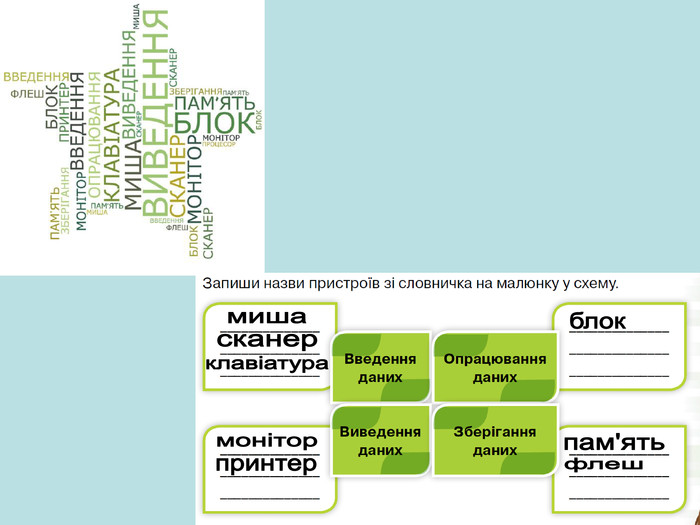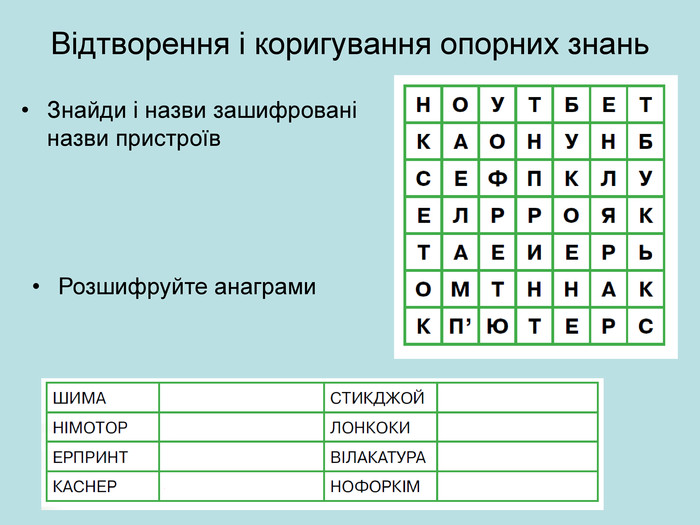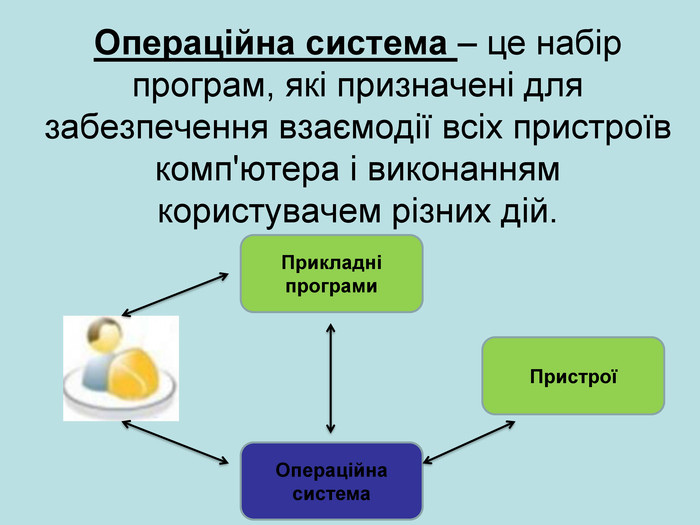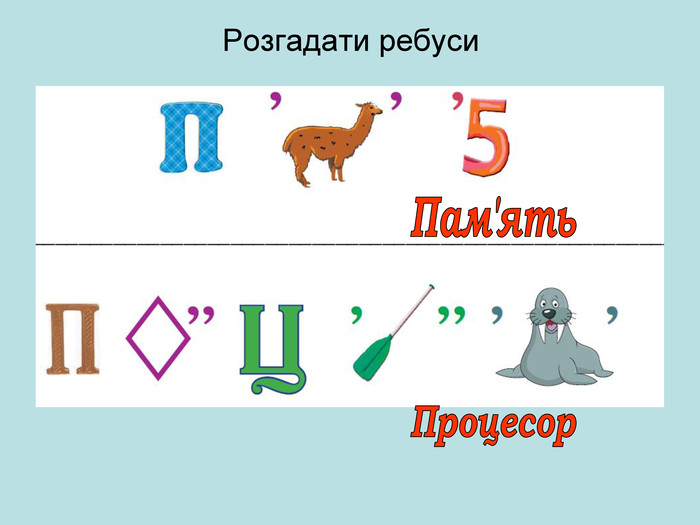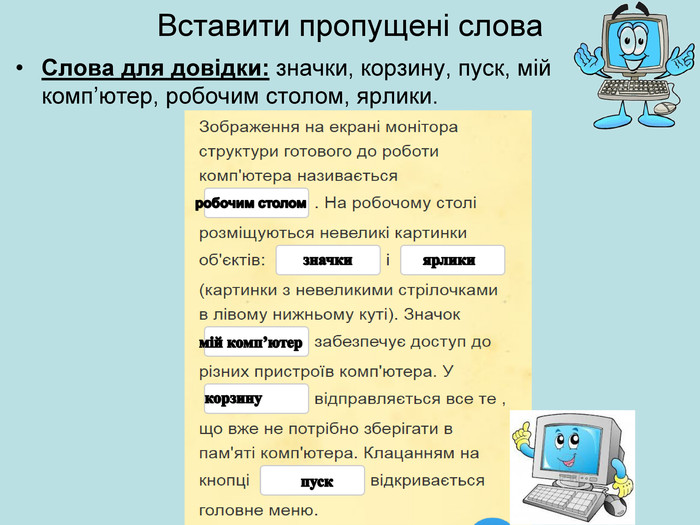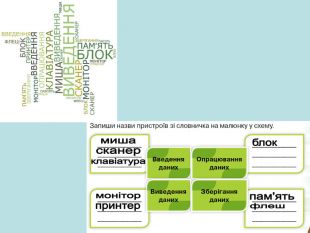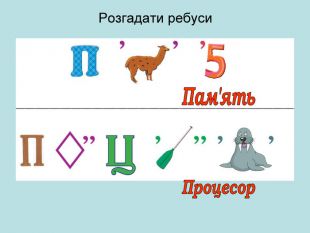Презентація "Операційні системи"
Про матеріал
Операційна система – це набір програм, які призначені для забезпечення взаємодії всіх пристроїв комп'ютера і виконанням користувачем різних дій. Перегляд файлу
Зміст слайдів
pptx
Оцінка розробки


Безкоштовний сертифікат
про публікацію авторської розробки
про публікацію авторської розробки
Щоб отримати, додайте розробку
Додати розробку